Acest tutorial va discuta procedura pentru a face chat vocal cu Discord pe consolele PS5.
Cum să conversați vocal cu Discord pe consolele PlayStation 5 (PS5).
Iată ghidul pas cu pas despre cum să conversați vocal cu Discord pe consolele PS5:
Pasul 1: Deschideți Discord
Mai întâi, căutați și lansați „ Discordie ” aplicația folosind aplicația “ start ' meniul:
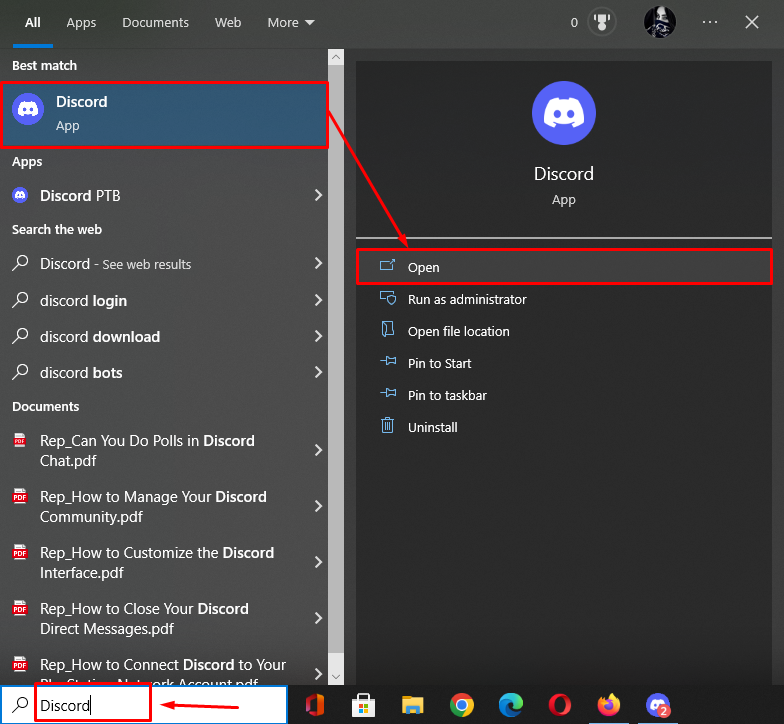
Pasul 2: Accesați Setările utilizatorului
Apoi, treceți la „ Setarile utilizatorului ” făcând clic pe „ Angrenaj pictograma ”:
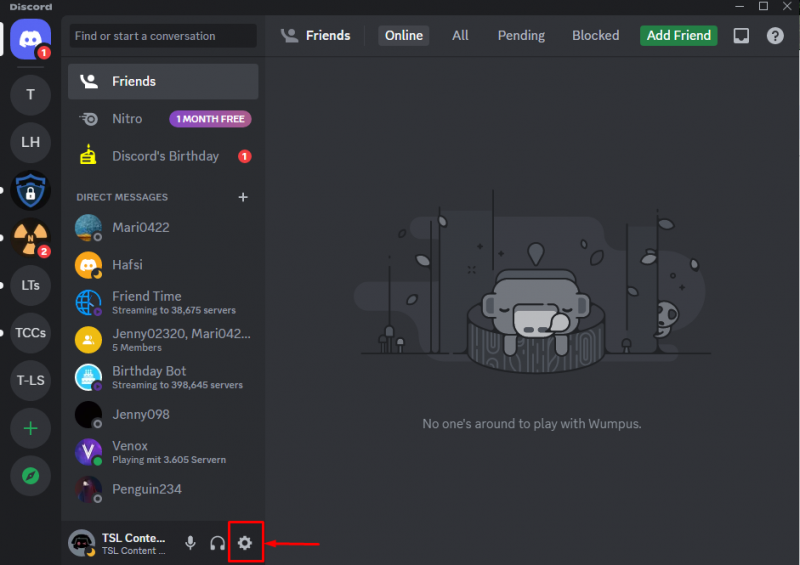
Pasul 3: Conectați Discord la PlayStation Network
Apoi, apăsați pe „ Conexiuni opțiunea de sub „ SETARILE UTILIZATORULUI ” și selectați „ PlayStation Network ” din fila de conexiune:
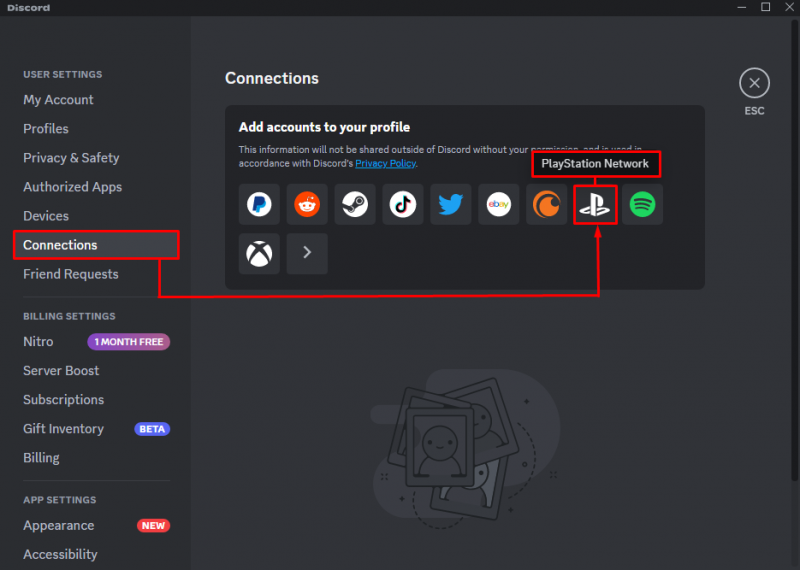
Apoi, faceți clic pe „ Continua butonul ” pentru a merge mai departe:
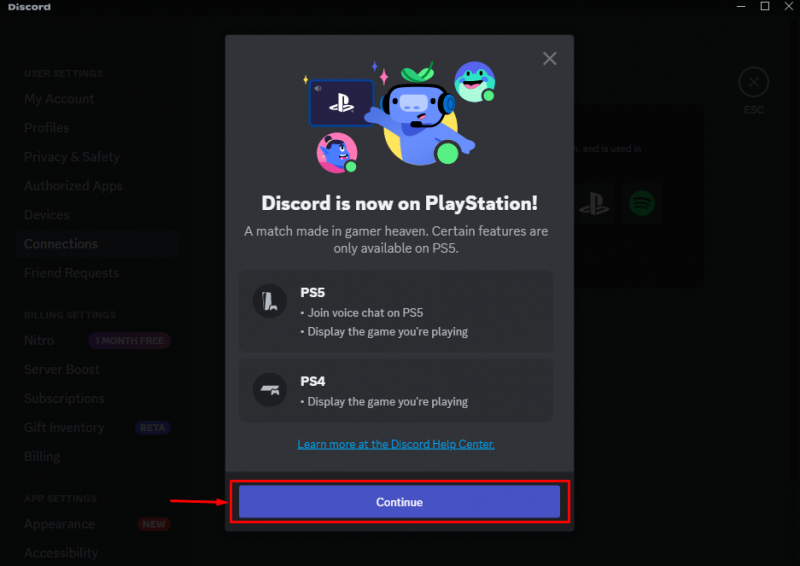
Loveste ' Continua butonul ” pentru a vă conecta la contul PlayStation:
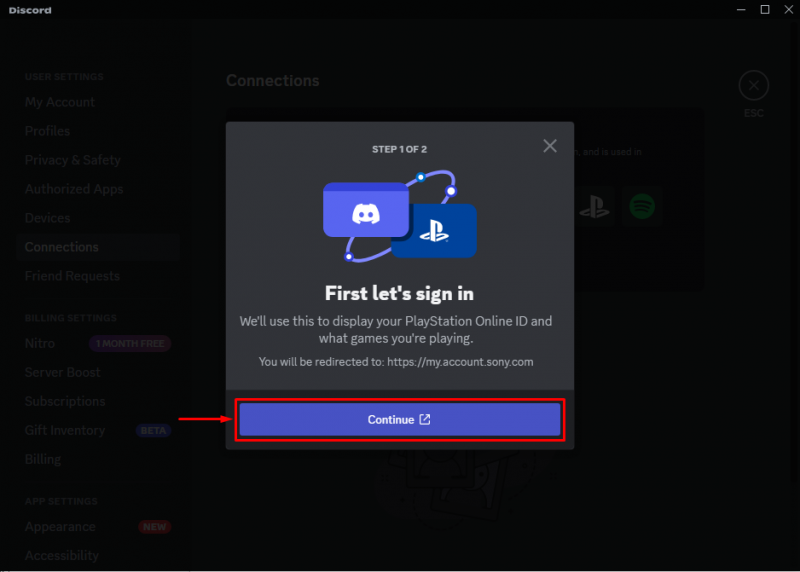
Apoi, faceți clic pe „ Accept ” pentru a continua procesul:
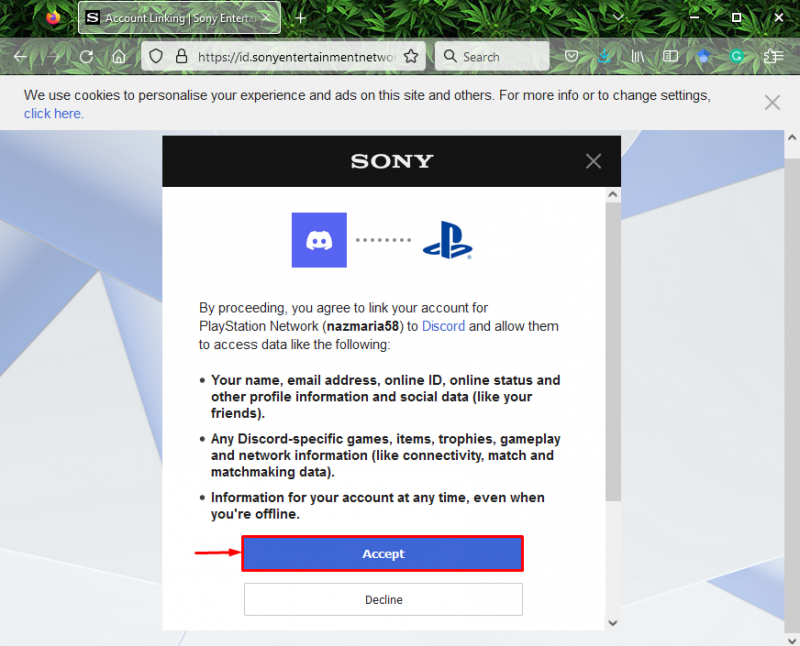
Se poate observa că Discord este conectat cu succes la rețeaua PlayStation:
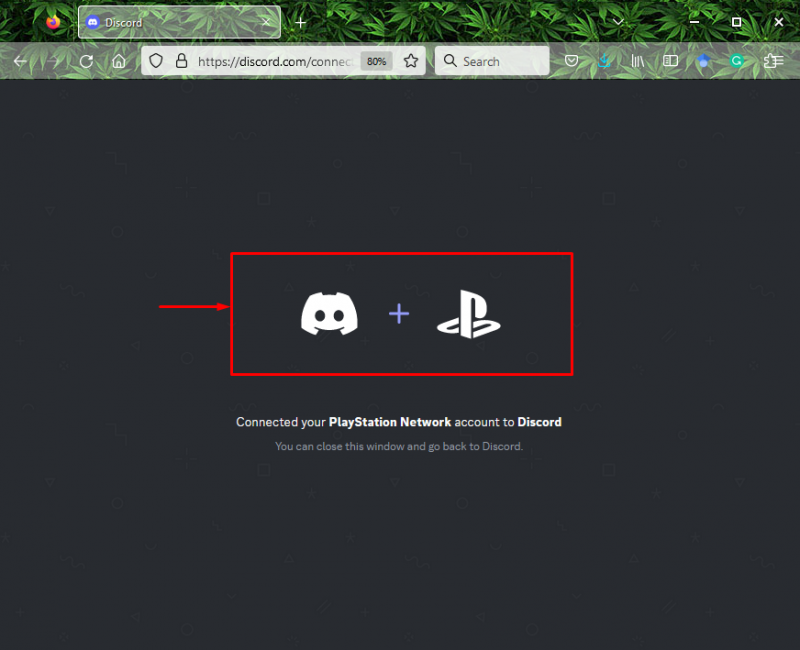
Pasul 4: Autentificare
După aceea, autorizați PlayStation Network cu Discord făcând clic pe butonul evidențiat:

În cele din urmă, apăsați pe „ Terminat ” pentru a finaliza procesul:

Pasul 5: Verificați conectarea
Pentru a verifica conexiunea, redirecționați către Discord „ Conexiune ” fila. Captura de ecran dată de mai jos indică faptul că „ PlayStation Network ” este conectat cu Discord:

Pasul 6: Începeți chatul vocal
Acum, alegeți orice utilizator din lista de prieteni și începeți chatul vocal făcând clic pe pictograma evidențiată mai jos:

Pasul 7: Chat vocal cu Discord pe consolele PS5
După cum puteți vedea, apelul vocal a fost pornit, acum transferă acest apel pe consolă prin opțiunea evidențiată mai jos:

În cele din urmă, faceți clic pe „ Transferați pe PlayStation ” și bucurați-vă de chatul vocal cu Discord pe consolele PS5:

Am compilat cel mai simplu mod de conversație vocală cu Discord pe consolele PlayStation 5.
Concluzie
Pentru a face chat vocal cu Discord pe consolele PS5, utilizatorii trebuie să conecteze Discord la PlayStation Network. După aceea, redirecționați către lista de prieteni Discord, selectați unul dintre ei pentru chatul vocal și porniți-l. Apoi, transferați apelul pe consolele PlayStation. Acest ghid a descris procesul de chat vocal cu Discord pe consolele PlayStation 5.